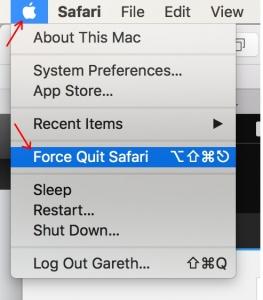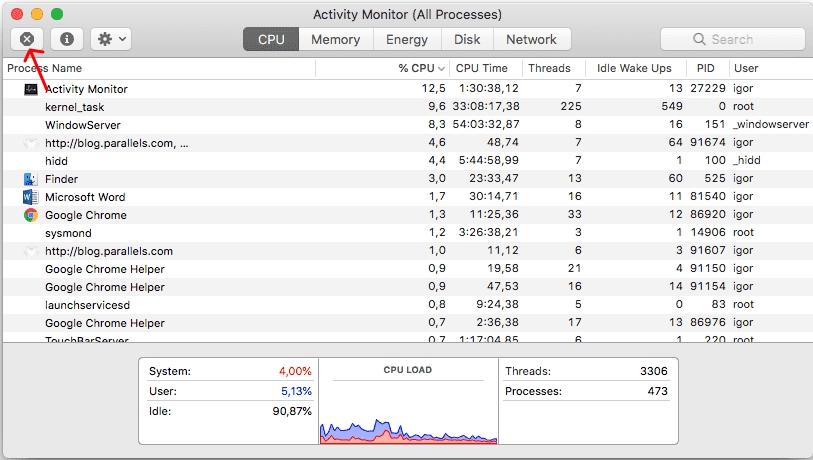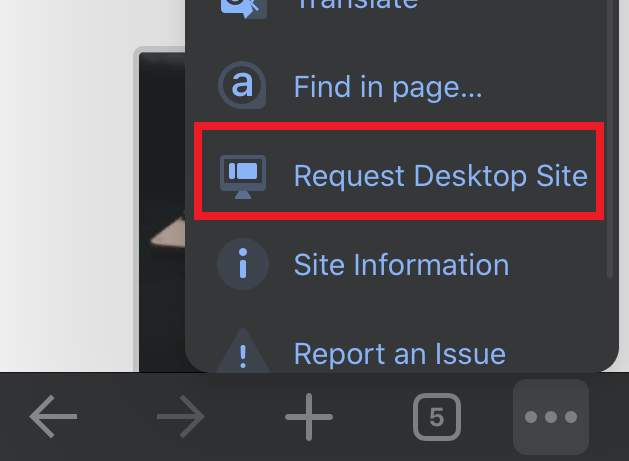Как принудительно закрыть браузер Safari на компьютере Mac?
Узнайте, как принудительно закрыть приложение браузера Safari, а также любое другое приложение на компьютере Mac. Мы перечислили более 4 способов принудительного выхода из запущенной программы.
Приложение Apple Safari может зависнуть или перестать отвечать, если у вас заканчиваются ресурсы. Даже компьютеры Mac не являются исключением, что обычно происходит на компьютерах с Windows.
Программы для Windows, мобильные приложения, игры - ВСЁ БЕСПЛАТНО, в нашем закрытом телеграмм канале - Подписывайтесь:)
Итак, давайте посмотрим правде в глаза, у вас не может быть зависшего приложения, работающего на вашем Mac. Это повлияет на вашу работу, и вам придется принудительно завершить работу снова. Но вопрос в том, как вы можете принудительно закрыть приложение Safari на Mac без сбоя вашей системы?
Вы можете применить эти методы, чтобы заставить не только браузер Safari, но и любое приложение, работающее на компьютере MacOS.
Итак, в этой статье давайте посмотрим, как вы можете принудительно закрыть зависшее или не отвечающее приложение. Хотя на ПК с Windows вы можете открыть диспетчер задач и завершить процесс. ИЛИ щелкните правой кнопкой мыши приложение на панели задач и выйдите.
Возможно, это то же самое и в Mac, но комбинации клавиш и название другие.
Как принудительно закрыть Safari или любое другое приложение на Mac?
У нас есть четыре метода, с помощью которых вы можете попытаться принудительно закрыть приложение, которое не отвечает или тормозит. Давайте посмотрим на них сейчас по одному. Вы можете использовать эти методы, чтобы закрыть сафари или любое другое приложение, работающее на компьютере с macOS.
Выйти из меню Apple
Вы можете просто принудительно закрыть любое приложение из меню Apple, если оно не отвечает. Опция доступна и для браузера Safari, чтобы закрыть запущенный процесс.
Вот шаги, чтобы выйти из Safari из пункта меню Apple:
- Выберите приложение браузера Safari в активном состоянии.
- Щелкните значок Apple
 для быстрого меню.
для быстрого меню. - В списке выберите пункт «Принудительно выйти из Safari».

Таким образом, приложение Safari должно завершиться принудительно. Кроме того, вы можете щелкнуть правой кнопкой мыши приложение в доке и выбрать «Завершить принудительно», если оно доступно для вас.
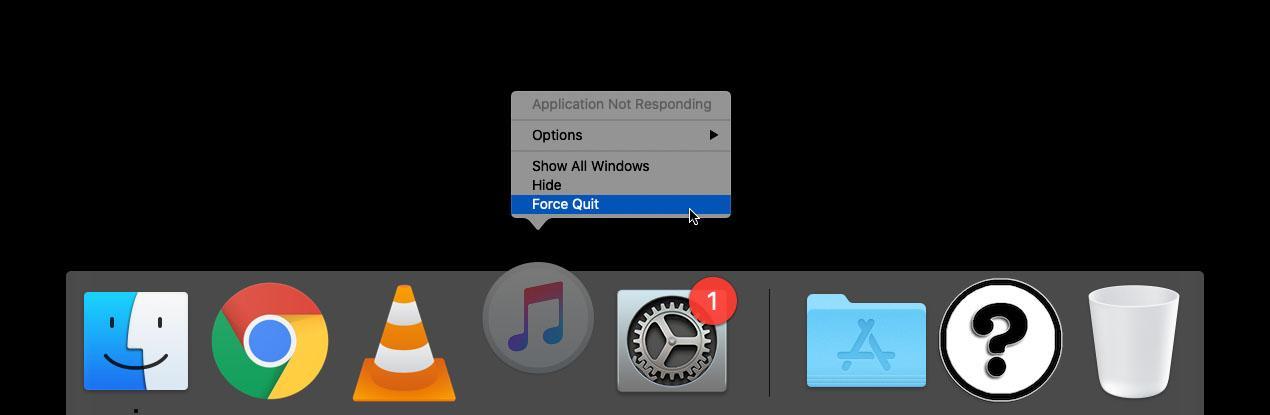
Выход из окна принудительного выхода
Окно принудительного выхода будет полезно в тех случаях, когда вы по какой-то причине не можете получить доступ к меню Apple. В этом приложении принудительного выхода будут перечислены все запущенные и не отвечающие приложения, включая фоновые приложения.
Вот шаги, чтобы выйти из сафари из окна принудительного выхода из приложений:
- Одновременно нажмите клавиши Command + Option + Esc.
- Это должно вызвать окно принудительного выхода из приложений.
- Выберите и выделите приложение, которое вы хотите закрыть.
- Щелкните по командной кнопке Force Quit.

Теперь приложение должно быть принудительно остановлено после повторного подтверждения, и вы снова можете возобновить работу со своим Mac.

Вы можете перезапустить приложение, чтобы снова запустить его. Вы также можете остановить браузер Safari, работающий в фоновом режиме, без вашего ведома, используя функцию принудительного выхода из приложений.
Выйти из монитора активности
Монитор активности похож на диспетчер задач в Windows. Это приложение может быть полезно для мониторинга использования ресурсов вашего Mac, а также может помочь убить или закрыть любое приложение, которое не отвечает.
Вот шаги, чтобы убить процесс браузера Safari из монитора активности:
- Нажмите клавиши Command + пробел, чтобы открыть поиск в центре внимания.
- Печатать Мероприятия в строке поиска в центре внимания.
- Откройте Activity Monitor по результатам.
- Выберите приложение Safari из списка Activity Monitor.

- Щелкните значок X в верхнем левом углу приложения, чтобы принудительно закрыть приложение Safari.
Вот как вы можете убить или закрыть неотзывчивое приложение Safari из монитора активности. Вы также можете выбрать любое приложение, из которого хотите выйти.
Принудительно перезагрузите компьютер Mac
Если больше ничего не открывается или не отвечает, а ваша система полностью сломана, вы не можете использовать вышеупомянутые шаги или методы. Итак, на этом этапе вы можете только принудительно закрыть все приложения, а затем перезагрузить Mac.
Вот шаги, чтобы закрыть приложения и перезагрузить компьютер Mac:
- Нажмите и удерживайте сочетание клавиш Control + Command + MediaEject на панели клавиатуры.
- Как только вы увидите свой Mac выключить и включить, оставь эти ключи.
- У вас должна быть возможность снова войти в систему без запуска каких-либо приложений.
Обратите внимание, что это приведет к выходу всех приложений без запроса на сохранение несохраненных файлов или открытых документов. Если есть, сохраните перед принудительным перезапуском.
Вы также можете удерживать клавиши Control + Power, чтобы принудительно выключить Mac и возобновить его нормальный запуск.
Итог: Закройте браузер Safari
Вы также можете попробовать отключить аккумулятор, чтобы принудительно перезагрузить Mac. Это идеально подходит для iMac, но если у вас MacBook, вам придется открутить заднюю панель, чтобы отсоединить аккумулятор.
Вот как вы можете принудительно закрыть сафари или любые другие зависшие приложения на вашем Mac. Однако вы можете видеть, что эти шаги очень простые. Но вы сталкиваетесь с тем, что приложения очень часто зависают, тогда вам следует подумать об обновлении Mac или сбросе настроек, чтобы вы могли восстановить его до нормального рабочего состояния.
Принудительный выход из сафари удалит несохраненное открытое окно. Следовательно, сделайте резервную копию любого письменного документа или онлайн-файла. Я часто использую браузер Safari, и с увеличением количества открытых вкладок и новых вкладок браузер становился тяжелым и вялым. У меня не было другого выхода, кроме как запустить браузер Safari.
Если вы являетесь пользователем iPhone, и Safari является вашим основным браузером, то вы можете рассмотреть возможность сброса настроек браузера Safari на iOS, чтобы устранить любые неизвестные проблемы.
Что вы думаете о принудительном выходе из браузера Safari на Mac? Считаете ли вы это полезным? Почему вы вообще принудительно закрываете браузер сафари? Поделитесь этим с нами.
Наконец, вот рекомендуемые веб-браузеры для вашего компьютера и мобильного телефона, которые вам стоит попробовать.
Программы для Windows, мобильные приложения, игры - ВСЁ БЕСПЛАТНО, в нашем закрытом телеграмм канале - Подписывайтесь:)